
Ankiで他の人のデッキをダウンロードできるって本当?
もし共有できるなら時間節約にもなるし、他の人のデッキも見てみたいな…

せっかく作ったAnkiカード、友達や勉強用のグループと共有できたら便利ですよね。
ひとりで使っている方にとっても、他の人のデッキを参考にすれば時短に繋がりますし、アイデアの幅も広がります。
本記事ではそんなAnkiデッキの共有・ダウンロード方法を、図解付きでわかりやすく解説します。
PCユーザーはもちろん、iPhone・iPadユーザーでもOKな手順を紹介しています。
シンプルに、そして確実に共有できる方法をマスターして、Ankiをもっと活用しましょう!
この記事はこんな方向け!
- 誰かの共有デッキをダウンロードして使いたい
- 友達やグループ内で共有デッキをシェアしたい
- 自分が作ったAnkiデッキを世界に公開して役立てたい
誰かのAnki共有デッキを「使いたい」場合

一口に共有デッキと言っても、シチュエーションは大きく分けて二分されます。
本項では、まず「誰かが共有したAnkiデッキを使う場合」を想定したステップを掲載します。
PC版とiPhone(iPad)版の両方で解説していますので、各画像に設置してあるタブを切り替えてご覧下さい
-300x300.png)
1.Ankiwebから共有デッキをダウンロードする
以下のトップ画面赤枠から、共有デッキが置いてある場所(Ankiweb)にジャンプします。
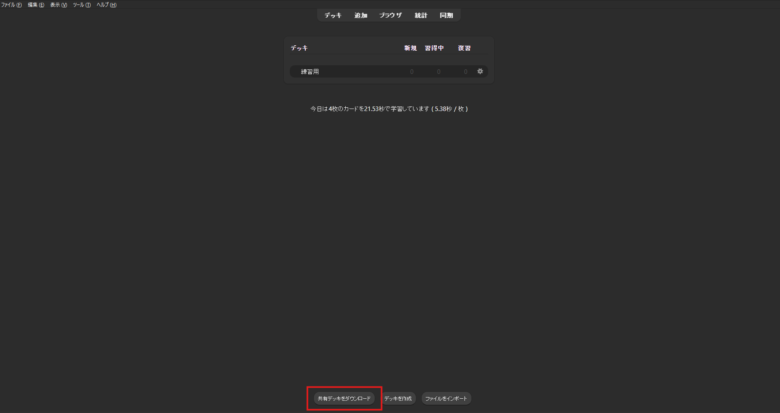

▼
赤枠の検索ボックスから、ご自身の目的に合わせた共有デッキを検索しましょう。
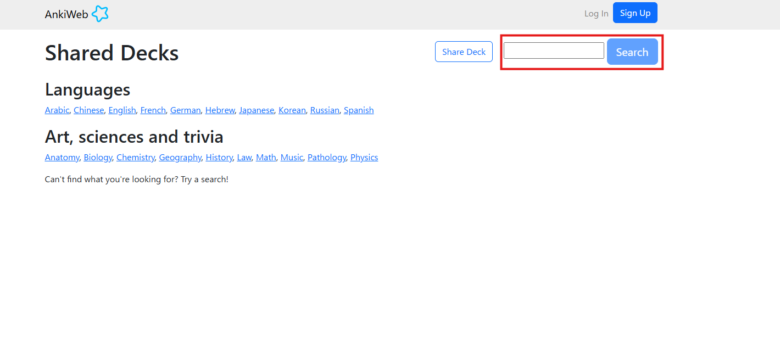
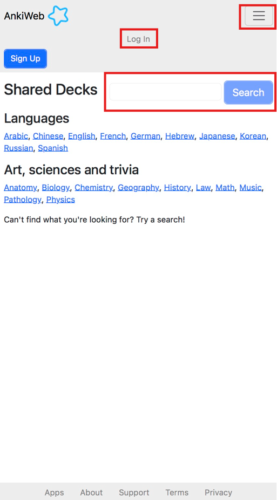
▼
今回は「日本国憲法」で検索した結果、1件ヒットしました。
ヒットしない場合は、文言を変えるか英語で検索してみてもいいかもしれません
-300x300.png)
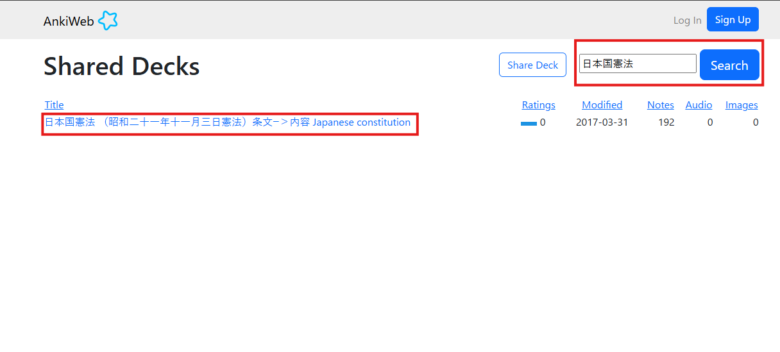
▼
表示された共有デッキをクリック(タップ)し、ダウンロードページに遷移しましょう。
下までスクロールすると、「Download」があるので、これをクリックするとお使いのデバイスに保存されます。
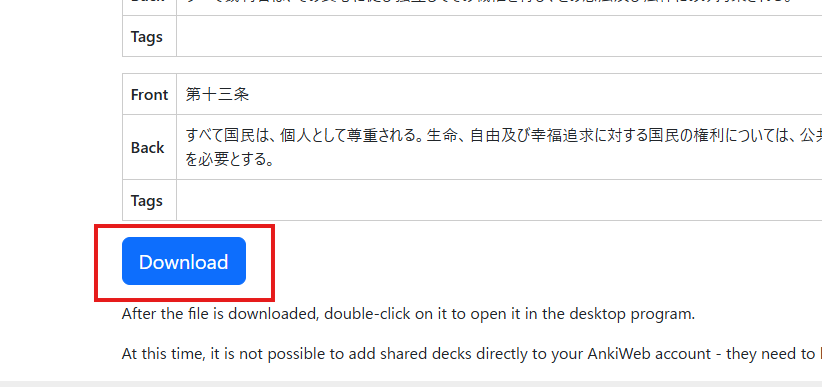
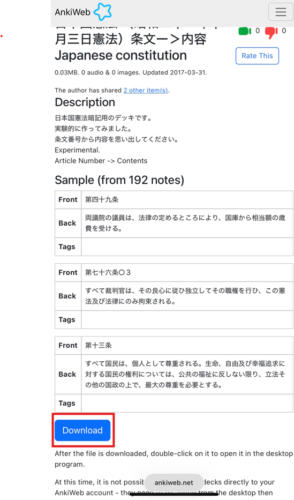
2.共有デッキをインポートする
次は、ダウンロードした共有デッキをご自身のAnkiアプリに入れる作業を行っていきます。
PCの場合は、再度Ankiトップ画面に戻り、今度は下段赤枠の「ファイルをインポート」を選択します。
この手順はPCとiPhone(iPad)で大きく異なります
-300x300.png)

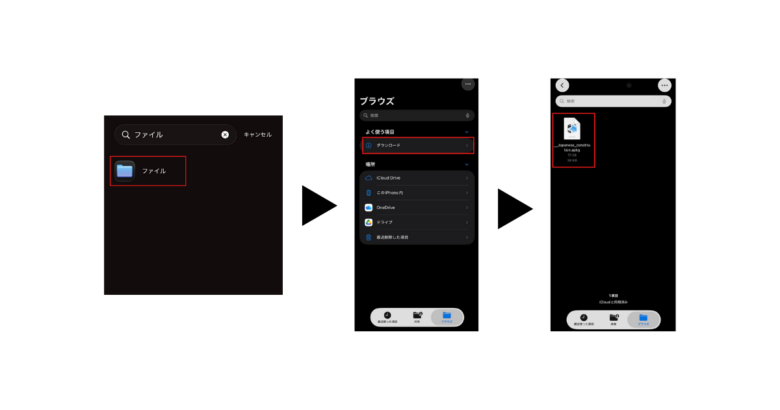
iPhoneの「ファイル」アプリを開き、先程ダウンロードしたファイルをタップして下さい。
▼
先程ダウンロードしたファイル(共有デッキ)を選択すると、下の画面に遷移します。
ここでは「インポート」を選択しましょう。
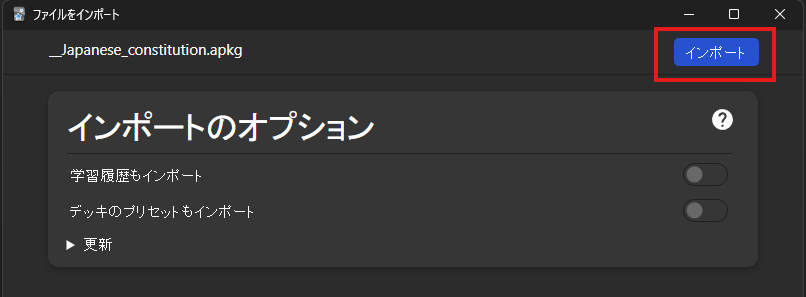
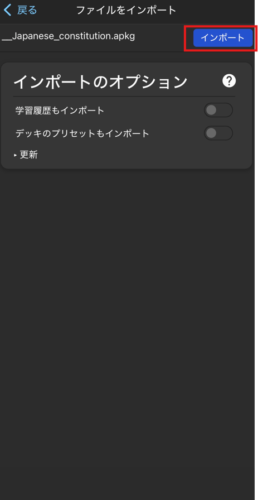

学習履歴、デッキのプリセットはトグルオフのままで大丈夫です!
▼
無事に共有デッキのインポートが完了しました!あとは通常通り学習に使用することが可能です。
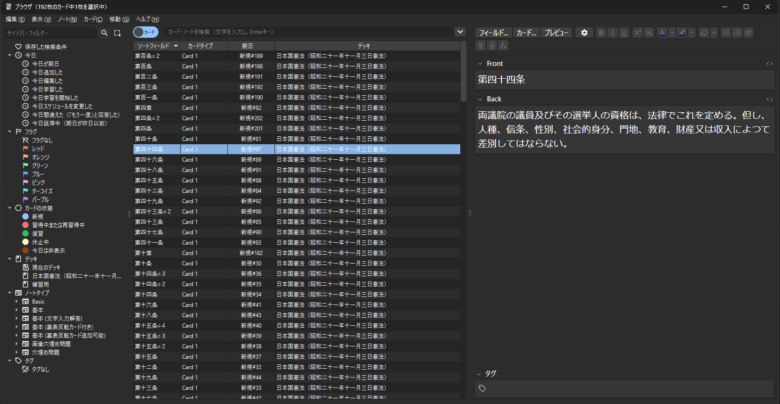
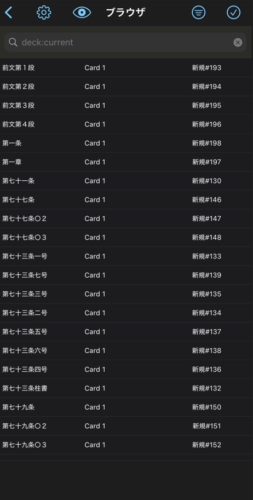
Ankiデッキを共有して「使ってもらいたい」場合

次にご紹介するのが、Ankiデッキを使わせてもらうのではなく、使ってもらう方法です。
といっても、広く一般に公開するだけでなく、友達などグループ内に向けて共有する場合もこちらにあたります。
① プライベート共有|友達と共有する場合
一般向けに公開するのではなく、グループや友達同士で共有する場合です。
お互いに問題を出し合って切磋琢磨するだけでなく、科目ごとに担当を決めて回す使い方も想定されます。
この場合の共有は「プライベート共有」とよばれています
-300x300.png)
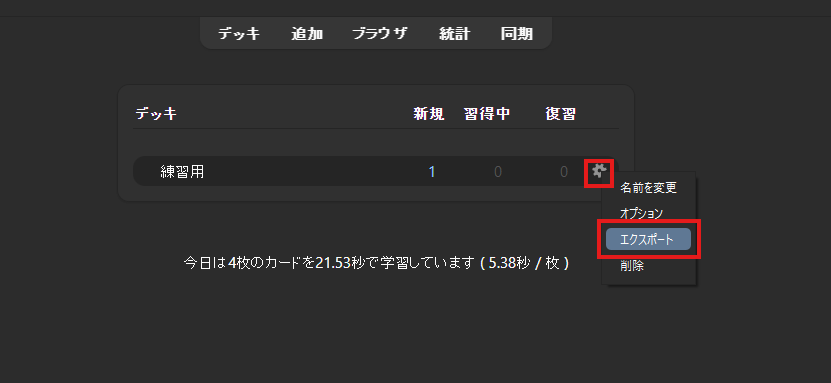
▼
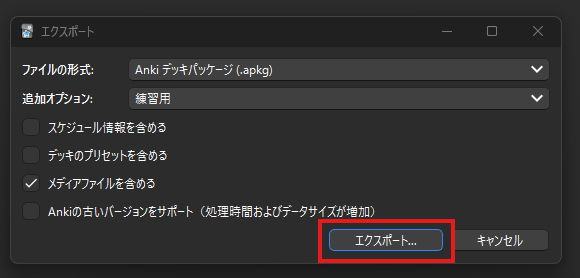
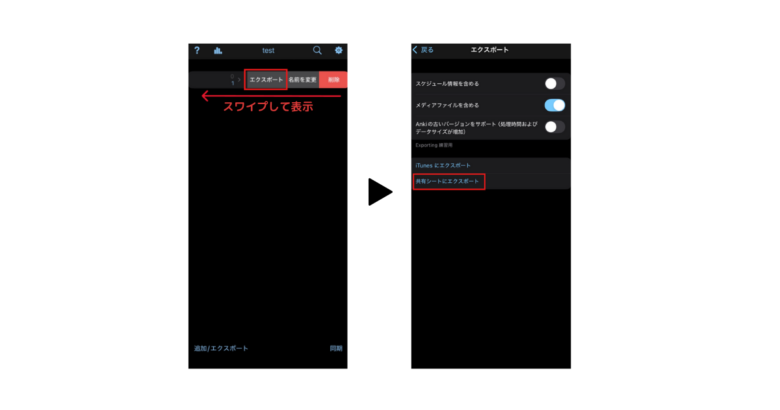
PC・iPhone(iPad)どちらの場合も、ファイルをエクスポートして相手先に送り、相手側のAnkiでインポートしてもらう手順になります。
インポートの方法自体は、先程の章で説明した手順と変わりません。

ファイルの形式は「.apkg」がインポートする際にラクですが、LINEに対応していません…。基本的にはメールで送るといいでしょう
② 一般共有|広く一般に公開する場合
広く公開したい場合は、アプリ内ではなくAnkiWebから操作を行います。
まずは一般共有用の画面へ
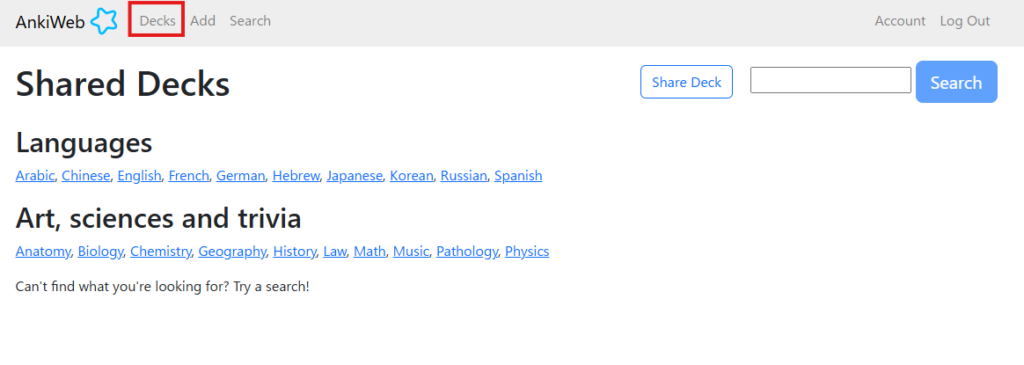
▼
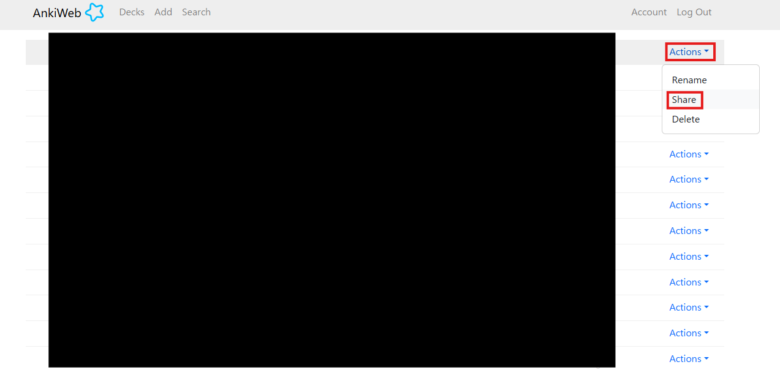
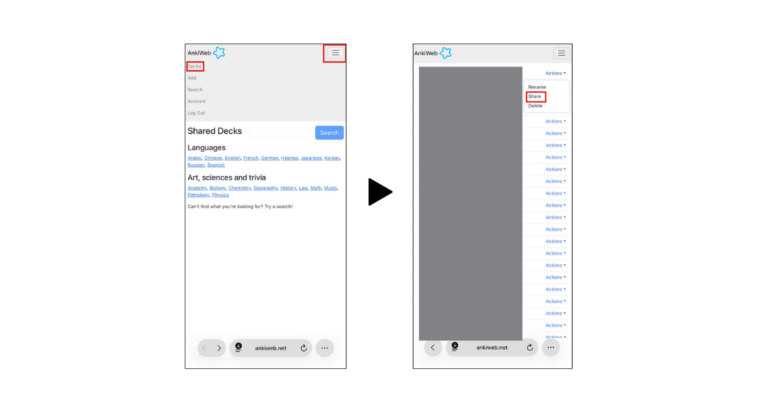
▼
公開用ページに遷移したら、赤枠の入力欄に従って必要事項を記載し、「Share」をクリック(タップ)しましょう。
※一般公開が可能になる、最低限の項目を掲載しています。
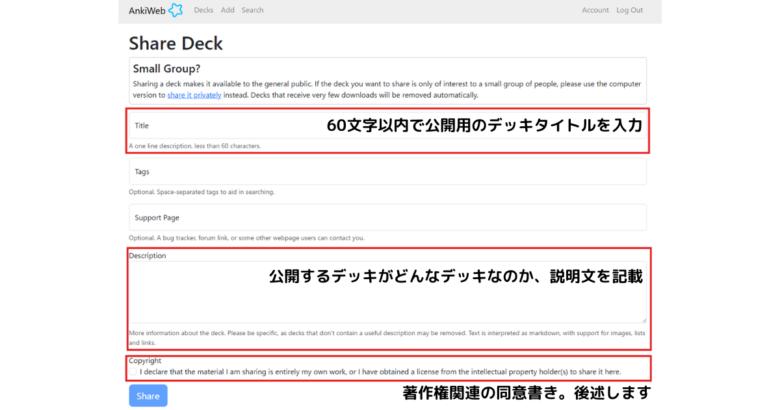
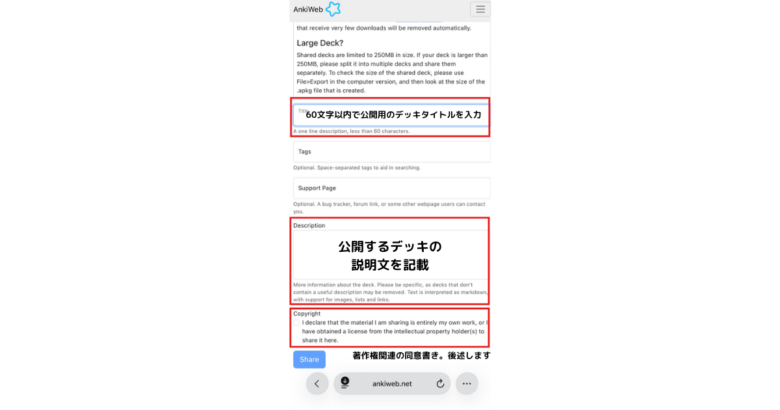
公開を停止したい場合は?
AnkiWeb上部の「Decks」から、最下段にある「My Shared Items」を選択します。
公開停止したいAnkiデッキを選ぶと、デッキ詳細が表示されますので「Remove」を選択しましょう。


ここまでマスターすれば、共有デッキは一通り使いこなせる様になっている筈です。お疲れ様でした!
ぜひ、AIを使ったAnkiカード作成も試してみてください
手順が多く、疲れた方もいらっしゃるかもしれません。
Anki全般に言えることですが、慣れてしまえば1分もかからずに共有デッキをインポートする事も可能です。
共有デッキとは話が逸れますが、ご自身でカードを作る際のAIを活用した超時短カード作成法なども公開しています。
ぜひブックマークして、お時間あるときにでも実践してみては如何でしょうか。
それでは、本記事が皆さんの勉強効率アップの一助となれる事を願っております。


.png)